您可以使用“2D/3D 阴影”页面编辑会影响 2D 和 3D 仿真的设置。
分辨率 - 用于控制图像的质量并影响仿真的速度。请将其设置为正值。默认值为 1。如果将该值加倍(通过将其设置为 2.0),则将像往常一样从毛坯中扣除刀具。如果减小该值,则将更经常地从毛坯中扣除刀具。如果仿真太大,请将“分辨率”减小一半。如果仿真质量可接受,但运行太慢,请将“分辨率”加倍。
功率图样本/分钟 - 刀具负荷图通过以每分钟一定次数测量刀具负荷来确定。“功率图样本/分钟”是每仿真分钟采集的样本数量。
超限暂停 - 选择此选项可在实体超过机床设计文件中指定的移动限制时暂停机床仿真。
过切对话框显示暂停 - 选择此选项可显示“可能过切”对话框,以警告您发生了过切。有关详细信息,请参见检测过切。
仅运行一次仿真 - 对于某些带有两个主轴的机床,会运行两次仿真。如果只希望看到一次仿真零件,请选择此选项。
刀具半透明 - 选择此选项可将 3D 实体仿真的刀具更改为略显透明。
零件半透明 - 选择此选项可将 3D 实体仿真的毛坯更改为略显透明。
金属 - 如果正在使用图形硬件生成 OpenGL 阴影,则可以选择让 3D 仿真看起来像金属。

刀具切削公差 - 此公差影响 3D 仿真的细度。如果将此公差设置为较高的值,则仿真看起来有更多切削面。如果将此公差设置为较低的值,则仿真看起来更光顺。
线性化公差 - 此公差影响曲线如何分成小直线。提高此设置可减少复杂零件的仿真时间。此公差也受“包裹公差”和“车/铣角度插补”属性的影响。
分度时旋转查看 - 此设置适用于第 4 轴或第 5 轴分度零件和车/铣零件。如果选择了“分度时旋转查看”,仿真将针对铣削过程中的 A 轴或 B 轴分度移动来旋转零件,或针对车/铣过程中的 C 轴旋转来旋转零件。尽管这些旋转可以提供更准确的仿真,但会减慢仿真速度,尤其是在车/铣过程中 X 轴和 C 轴同时移动时。要加快仿真速度,请取消选择此设置,使零件保持固定,而刀具绕零件移动。
快速切削实体过程中保存结果文件 - 选择此选项可在快速切削模式下查看中间阴影仿真。如果要在每项操作结束时快速查看零件的图像,此选项很有用。此选项需要大量的内存并且会减慢仿真过程的速度,所以建议只在希望仔细研究每项操作的结果时才使用。
3D 仿真过程中保存结果文件 - 必须选择此选项才能启用使用结果作为开始点功能。
查看独立 - 选择此选项可使用 Visicut 引擎。使用此引擎时,您可以随时暂停 3D 仿真并更改视图。这种仿真方法使用实体模型,可用于任意一种或所有 3D 仿真。取消选择“查看独立”可使用 Pixelcut 引擎。Pixelcut 不允许旋转模型,但仿真运行速度快得多。Pixelcut 速度很快,与快速切削类似,但有一个胜过快速切削的优势,即它可以仿真刀具加工倒扣,并从不同方向上 (3+2) 切削。如果要在 3 个轴上切削长时间运行的刀具路径(如模具),快速切削很有用。如果要从多个方向上 (3+2) 切削长时间运行的刀具路径,Pixelcut 很有用。
显示边缘 - 选择此选项可在机床仿真过程中描画机床的边缘。
该示例显示在取消选中“显示边缘”时的默认行为:
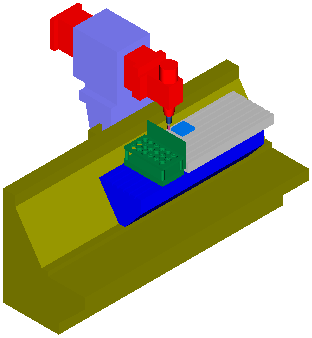
这是同一示例,但选择了“显示边缘”:
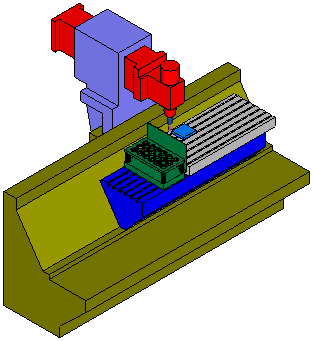
阴影质量 - 如果正在使用图形硬件生成 OpenGL 阴影,则可以在仿真中显示阴影。下图中显示的示例是在使用机床仿真时显示的阴影。
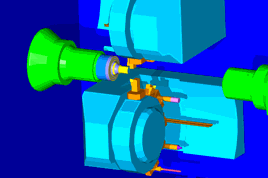
如果将滑块一直向左拖动到“无”,则会关闭阴影。随着将滑块向右拖动,阴影质量不断提高。此选项会减慢仿真速度。